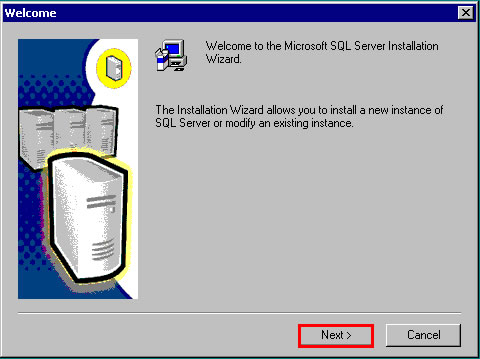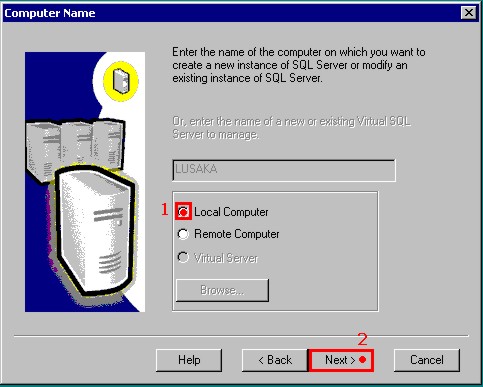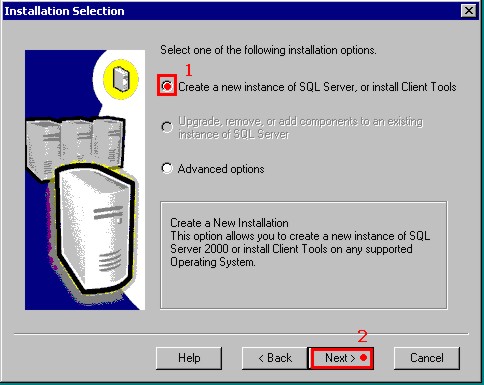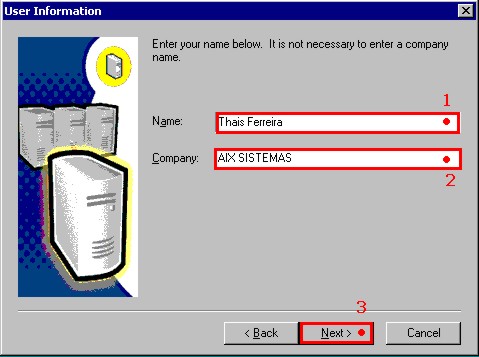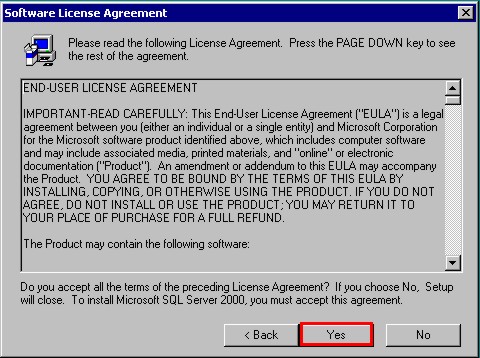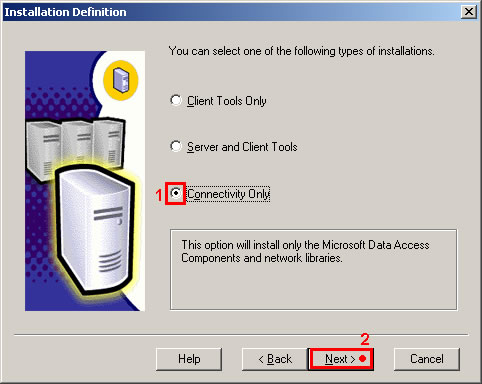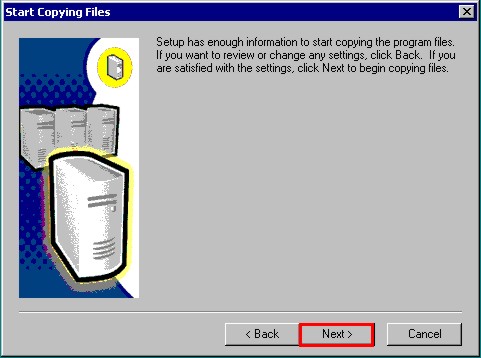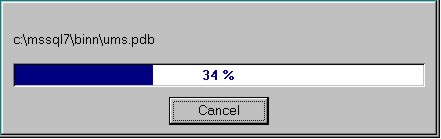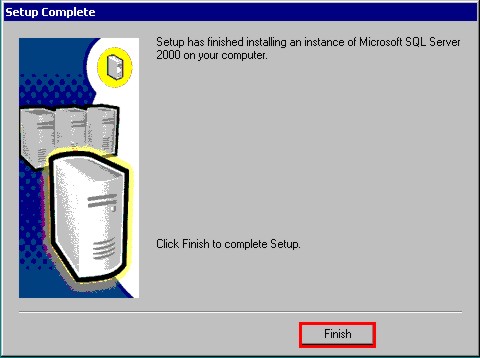Mudanças entre as edições de "Instalação do SQL 2000/Cliente - Estação"
(Nova página: <font face="Verdana"> <div style="text-align: justify;"> Instalando o Microsoft SQL Server 2000 Passo 1: Na tela "Welcome" o setup informa sobre o SQL Server e dá as boas vind...) |
|||
| (5 revisões intermediárias por 3 usuários não estão sendo mostradas) | |||
| Linha 3: | Linha 3: | ||
| + | ==Passo 1== | ||
| − | + | *Na tela '''"Welcome"''' o setup informa sobre o SQL Server e dá as boas vindas ao usuário. | |
| − | + | *Clique em '''[Next]'''. | |
| − | |||
| + | [[Image:inst_img_001.jpg]] | ||
| − | |||
| − | |||
| − | |||
| + | ==Passo 2== | ||
| − | + | *Na tela '''"Computer Name"''' o setup pede que escolha o método de instalação do SQL Server. | |
| + | *Na opção '''[Local Install]''' o setup instala os aquivos na máquina local. | ||
| − | |||
| + | *Na opção '''[Remote Install]''' o setup instala os arquivos em uma máquina remota (máquinas em rede). | ||
| − | + | *Clique na opção '''[Local Install]'''. | |
| − | |||
| − | |||
| − | |||
| − | + | *Clique em '''[Next]'''. | |
| + | [[Image:inst_img_009.jpg]] | ||
| + | ==Passo 3== | ||
| − | |||
| − | |||
| − | |||
| − | + | *Na tela '''"Installation Selection"''' são definidos os tipo de instalação. | |
| + | *A opção '''[Creat a new instance of SQL Server,or install Client Tools]''' cria uma nova instância para ser o servidor de Banco de Dados. | ||
| − | |||
| − | |||
| − | |||
| − | |||
| − | + | *A opção '''[Upgrade,remove or add components to an existing instance SQL Server]''' altera, remove ou adapta componentes a uma instância existente. | |
| − | |||
| + | *Na opção '''[Advanced Options]''' podem ser selecionados os itens do setup a serem instalados (opção para usuários avançados). | ||
| + | |||
| + | *Selecione a opção '''[Creat a new instance of SQL Server,or install Client Tools]'''. | ||
| + | *Clique em '''[Next]'''. | ||
| + | [[Image:inst_img_010.jpg]] | ||
| − | |||
| − | Passo 4 | + | ==Passo 4== |
| − | |||
| − | + | Na tela '''"User Information"''' o setup pede informações sobre: | |
| − | + | ||
| + | *'''[Name]''': digite o nome do responsável pela instalação. | ||
| − | |||
| − | + | *'''[Company]''': digite o nome da empresa. | |
| + | *Clique em '''[Next]'''. | ||
| + | [[Image:inst_img_011.jpg]] | ||
| − | |||
| − | Passo 5 | + | ==Passo 5== |
| − | |||
| − | + | *Na tela '''"Software License Agreement"''' será visto os termos do Acordo de licença do Software. | |
| + | *Clique em '''[YES]'''. | ||
| + | |||
| + | [[Image:inst_img_012.jpg]] | ||
| − | + | ==Passo 6== | |
| − | |||
| − | + | *Na tela '''"Installation Definition"''' você definirá quais os tipo de arquivos que o setup irá instalar. | |
| + | *Na opção '''[Client Tools Only]''' apenas os arquivos do SQL Client são instalados. | ||
| − | |||
| − | |||
| − | |||
| − | |||
| − | + | *Na opção '''[Server and Client Tools]''' são instalados todos os arquivos necessários para que a máquina possa ser o Servidor do Banco de Dados SQL Server. | |
| − | |||
| + | *Na opção '''[Connect Only]''' apenas os arquivos de comunição com o Banco de Dados são instalados. | ||
| − | + | *Selecione a opção '''[Connect Only]'''. | |
| + | *Clique em '''[Next]'''. | ||
| + | [[Image:inst_img_172.jpg]] | ||
| + | |||
| + | |||
| + | ==Passo 7== | ||
| − | |||
| − | + | *Na tela '''"Start Copying Files"''', o setup adverte que já está pronto para copiar os arquivos do SQL Server para a máquina, e que se houver alguma mudança na configuração anterior que seja feita nesse momento. | |
| + | <p align="justify"><font color="#008000">''':: Atenção:'''</font></p> | ||
| + | '''Ao clicar ''[Next]'' o programa começará a instalação impedindo que seja feita alteração.''' | ||
| − | |||
| − | Certifique-se que todos os passos foram concluídos perfeitamente. | + | *Certifique-se que todos os passos foram concluídos perfeitamente. |
| − | + | *Clique em '''[Next]'''. | |
| − | |||
| + | [[Image:inst_img_003.jpg]] | ||
| + | ==Passo 8== | ||
| − | |||
| − | + | O setup começa agora a instalar os arquivos. Espere até que o processo seja concluído. | |
| + | [[Image:inst_img_166.jpg]] | ||
| + | ==Passo 9== | ||
| − | |||
| − | + | O setup informará que a instalação está concluída. | |
| − | |||
| − | + | [[Image:inst_img_004.jpg]] | |
| − | + | *Clique em '''[OK]'''. | |
| − | |||
| + | *O setup cria atalhos em '''[Iniciar] >> [Programa] >> [Microsoft SQL Server 2000]'''. Não entre em nenhum dos aplicativos ainda. Configure agora o [[Apontador SQL Server 2000 do Servidor - Estação]]. | ||
| − | |||
| − | + | ---- | |
| − | |||
[[Category:Manual do Instalador - Sistema Giz SQL Server]] | [[Category:Manual do Instalador - Sistema Giz SQL Server]] | ||
Edição atual tal como às 15h47min de 22 de junho de 2009
Passo 1
- Na tela "Welcome" o setup informa sobre o SQL Server e dá as boas vindas ao usuário.
- Clique em [Next].
Passo 2
- Na tela "Computer Name" o setup pede que escolha o método de instalação do SQL Server.
- Na opção [Local Install] o setup instala os aquivos na máquina local.
- Na opção [Remote Install] o setup instala os arquivos em uma máquina remota (máquinas em rede).
- Clique na opção [Local Install].
- Clique em [Next].
Passo 3
- Na tela "Installation Selection" são definidos os tipo de instalação.
- A opção [Creat a new instance of SQL Server,or install Client Tools] cria uma nova instância para ser o servidor de Banco de Dados.
- A opção [Upgrade,remove or add components to an existing instance SQL Server] altera, remove ou adapta componentes a uma instância existente.
- Na opção [Advanced Options] podem ser selecionados os itens do setup a serem instalados (opção para usuários avançados).
- Selecione a opção [Creat a new instance of SQL Server,or install Client Tools].
- Clique em [Next].
Passo 4
Na tela "User Information" o setup pede informações sobre:
- [Name]: digite o nome do responsável pela instalação.
- [Company]: digite o nome da empresa.
- Clique em [Next].
Passo 5
- Na tela "Software License Agreement" será visto os termos do Acordo de licença do Software.
- Clique em [YES].
Passo 6
- Na tela "Installation Definition" você definirá quais os tipo de arquivos que o setup irá instalar.
- Na opção [Client Tools Only] apenas os arquivos do SQL Client são instalados.
- Na opção [Server and Client Tools] são instalados todos os arquivos necessários para que a máquina possa ser o Servidor do Banco de Dados SQL Server.
- Na opção [Connect Only] apenas os arquivos de comunição com o Banco de Dados são instalados.
- Selecione a opção [Connect Only].
- Clique em [Next].
Passo 7
- Na tela "Start Copying Files", o setup adverte que já está pronto para copiar os arquivos do SQL Server para a máquina, e que se houver alguma mudança na configuração anterior que seja feita nesse momento.
:: Atenção:
Ao clicar [Next] o programa começará a instalação impedindo que seja feita alteração.
- Certifique-se que todos os passos foram concluídos perfeitamente.
- Clique em [Next].
Passo 8
O setup começa agora a instalar os arquivos. Espere até que o processo seja concluído.
Passo 9
O setup informará que a instalação está concluída.
- Clique em [OK].
- O setup cria atalhos em [Iniciar] >> [Programa] >> [Microsoft SQL Server 2000]. Não entre em nenhum dos aplicativos ainda. Configure agora o Apontador SQL Server 2000 do Servidor - Estação.